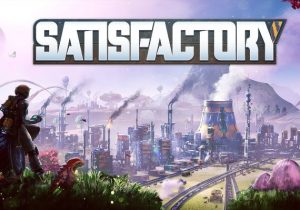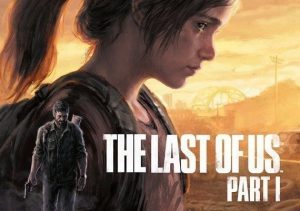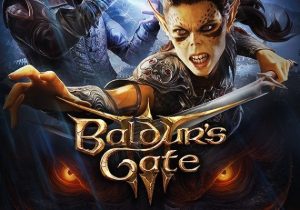Sons of the Forest
Release: 23. Februar 2023
DRMs
Regionen
All,
Zuletzt aktualisiert: 0:11 Uhr 4. Juli 2025
ab 3,90 €
Bester Preis aus 7 Angeboten
zum Preisvergleich